 Trocador de localização do FoneLab
Trocador de localização do FoneLab
Modifique facilmente suas localizações no iPhone, iPad ou iPod Touch de forma eficiente.
Métodos sem problemas para encontrar o endereço Mac no iPhone
 atualizado por Lisa Ou / 14 de dezembro de 2023 14:20
atualizado por Lisa Ou / 14 de dezembro de 2023 14:20Bom dia! Eu estava me registrando on-line esta manhã para um propósito particular. Está relacionado ao meu trabalho. Ao registrar-se, é necessário incluir meu endereço Mac do iPhone. Não sei onde localizar as informações mencionadas no meu iPhone. Também não sei se compartilhá-lo com outras pessoas online é seguro. Você pode me ajudar a aprender como encontrar o endereço Mac no iPhone? Muito obrigado antecipadamente!
Boas notícias! Cada dispositivo, incluindo o iPhone, possui uma maneira integrada de procurar seu endereço Mac. Postamos alguns métodos que podem ajudá-lo no cenário acima. Por favor, veja-os enquanto você rola para baixo.
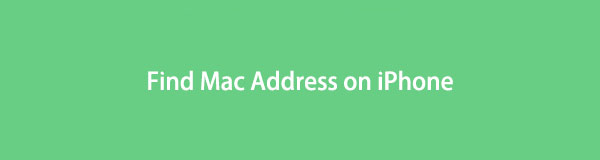

Lista de guias
Parte 1. Como encontrar o endereço Mac no iPhone
O endereço Mac inclui números hexadecimais de 12 dígitos. Para encontrar o endereço Mac em iPhones, o aplicativo Configurações será a única maneira de fazer isso. É um processo integrado que você pode executar. O bom disso é que possui 2 formas de realizar os procedimentos. É com a ajuda dos recursos Geral ou Wi-Fi. Posteriormente, iremos discuti-los separadamente se você continuar lendo este post.
Então, onde encontrar o endereço Mac do iPhone por meio do aplicativo Configurações? Consulte os métodos detalhados que preparamos exclusivamente para você. Role para baixo.

FoneLab Location Changer permite que você modifique localizações no iPhone, iPad ou iPod Touch facilmente.
- Defina sua localização em dispositivos iOS para qualquer lugar de acordo.
- Mova seu iPhone com as rotas desejadas com ou sem pontos iniciais e finais.
- Vários dispositivos iOS são suportados.
Caminho 1. Configurações Gerais
O recurso Geral do iPhone é o ícone de engrenagem em seus Ajustes. É responsável por armazenar a maior parte das informações gerais do seu iPhone. Algumas personalizações e informações no seu iPhone são data e hora, armazenamento e teclado. Também inclui o firmware do modem, SEID, Bluetooth e principalmente o endereço Wi-Fi.
Como encontrar meu endereço Mac no iPhone por meio das configurações gerais? Imite as etapas detalhadas abaixo para obter os melhores resultados. Ir em frente.
Passo 1Abra o Configurações aplicativo no seu iPhone. Você pode localizá-lo deslizando a tela para a esquerda ou para a direita. Depois disso, limpe a tela para encontrar o Geral botão. Toque nele assim que vê-lo para entrar na próxima interface.
Passo 2Na parte superior da interface principal, selecione o Sobre botão. Depois disso, você verá as informações relacionadas ao seu iPhone. Deslize a tela para baixo e localize o Endereço Wi-Fi. No lado direito você verá o endereço Mac do seu iPhone.
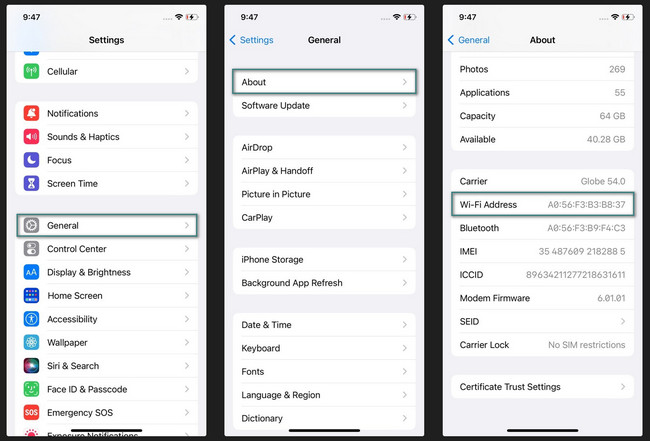
Caminho 2. Configurações de Wi-Fi
Além das configurações gerais, você pode ver o endereço Mac nas configurações de Wi-Fi. Você também pode ver o roteador da rede Wi-Fi, a máscara de sub-rede, o endereço IP e muito mais usando esta configuração. Além disso, você pode usá-lo para se conectar a redes próximas a você.
Quer usar as configurações de Wi-Fi para saber como encontrar o endereço Mac do seu iPhone? Veja as etapas detalhadas abaixo. Imite-os corretamente para obter os melhores resultados. Ir em frente.
Passo 1Abra seu iPhone e procure o Configurações aplicativo. É o Ícone de engrenagem que existe na tela principal do seu iPhone. Toque nele para abri-lo no seu iPhone. Depois disso, você verá o ícone do Wi-Fi na primeira seção de recursos. Selecione a rede à qual você está conectado e toque no Ícone de informações no lado direito da interface principal.
Passo 2As informações importantes sobre o Wi-Fi aparecerão na tela. Deslize para baixo na tela e localize a seção Endereço Wi-Fi para ver o Endereço Mac do seu iPhone. Lembre-se de que não é editável, mesmo que você toque nele várias vezes.
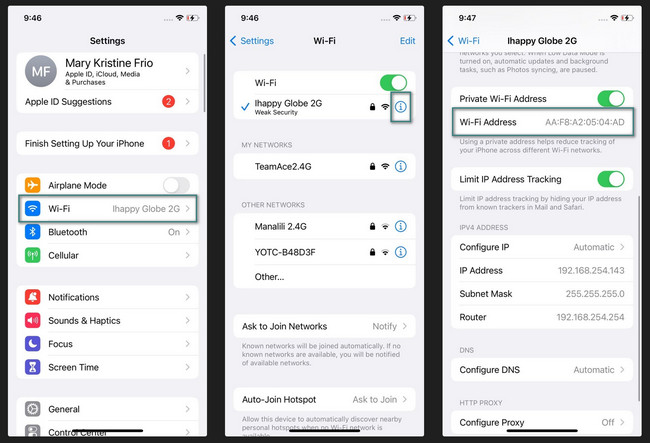
Parte 2. Como alterar a localização do iPhone com o FoneLab Location Changer
Se você quiser mude sua localização no seu iPhoneaqui está Trocador de localização do FoneLab. O bom dessa ferramenta é que ela pode mover seu iPhone com ou sem pontos inicial e final. Os jogadores de jogos AR em casa se beneficiam muito. A razão é que eles podem modificar ou alterar sua localização virtual usando este software. Além disso, você pode editar ou ajustar a velocidade de movimento do seu iPhone.

FoneLab Location Changer permite que você modifique localizações no iPhone, iPad ou iPod Touch facilmente.
- Defina sua localização em dispositivos iOS para qualquer lugar de acordo.
- Mova seu iPhone com as rotas desejadas com ou sem pontos iniciais e finais.
- Vários dispositivos iOS são suportados.
Quer saber como enganar a localização do seu iPhone com esta ferramenta? Por favor, veja as seguintes etapas detalhadas abaixo. Ir em frente.
Passo 1Acesse o site oficial da ferramenta FoneLab Location Changer. Alternativamente, localize a caixa de diálogo do software nesta postagem. Depois disso, clique no Download grátis botão para iniciar o download da ferramenta. Posteriormente, configure-o clicando no arquivo e iniciando-o.
Passo 2Obtenha um cabo USB. Depois disso, conecte o iPhone com cuidado ao computador que irá usar. Mais tarde, escolha uma das rotas de movimento. Você pode selecionar Modificar localização, Modo One-stop, Modo Multi-stop e Modo Joystick. Você será direcionado para uma nova interface posteriormente.
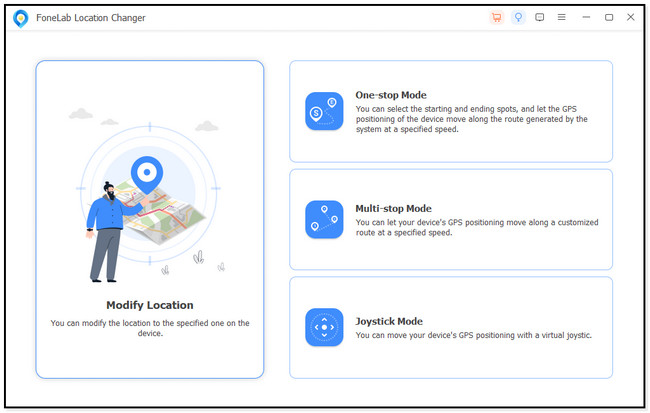
Passo 3No Modificar localização seção, insira o local exato que deseja definir como seu local. Depois disso, o mapa se moverá dependendo da rota. Depois disso, clique no Confirmar modificação botão.
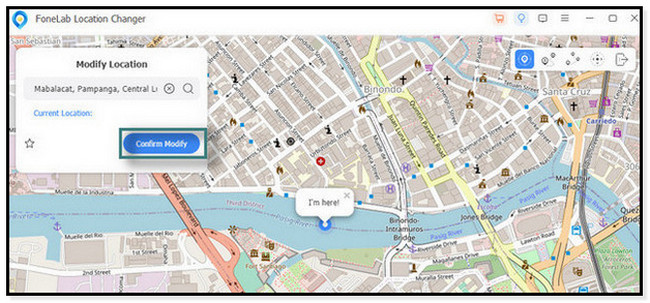
Passo 4O software mostrará o ícone Estou aqui. Indica que o processo de alteração de localização foi bem-sucedido.
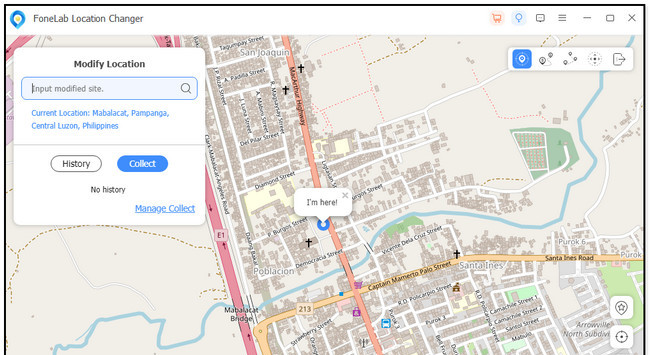

FoneLab Location Changer permite que você modifique localizações no iPhone, iPad ou iPod Touch facilmente.
- Defina sua localização em dispositivos iOS para qualquer lugar de acordo.
- Mova seu iPhone com as rotas desejadas com ou sem pontos iniciais e finais.
- Vários dispositivos iOS são suportados.
Parte 3. Perguntas frequentes sobre como encontrar o endereço Mac no iPhone
1. Posso alterar meu endereço Mac?
Não. Você não pode alterar o endereço Mac do seu iPhone. Não pode ser alterado faça o que fizer porque não existe essa opção. A razão é que o fabricante do hardware do dispositivo atribui endereços Mac. O único endereço que você pode alterar é o endereço IP do dispositivo. Ele pode ser modificado dependendo da sua localização. É porque a rede do seu dispositivo ou provedor de serviços de Internet o atribui.
2. O endereço IP é realmente tão importante?
Para o bem dos seus dispositivos, sim. Um endereço IP é muito importante. As informações da rede são essenciais quando você envia e recebe dados usando seus dispositivos. Além disso, ele pode conectar apenas seus dispositivos. Nesse caso, eles não estarão sujeitos a hackers, malware e vírus.
3. O Google pode ver seu endereço Mac?
Depende da situação. O Google não detectará automaticamente o seu endereço Mac, mesmo que você tenha aplicativos associados ao Google. A única maneira de o Google ver o seu endereço Mac é usar o Google Wi-Fi ou outras redes.
4. Como encontro o endereço Mac de um remetente de e-mail?
Não há como encontrar os endereços Mac em um e-mail. Embora outras informações estejam incluídas nos e-mails, o endereço Mac do seu dispositivo não será adicionado.

FoneLab Location Changer permite que você modifique localizações no iPhone, iPad ou iPod Touch facilmente.
- Defina sua localização em dispositivos iOS para qualquer lugar de acordo.
- Mova seu iPhone com as rotas desejadas com ou sem pontos iniciais e finais.
- Vários dispositivos iOS são suportados.
Por enquanto, isso é tudo sobre como você encontrará o endereço Mac do iPhone. Esperamos ter respondido a todas as suas dúvidas. Além disso, não se esqueça de considerar o Trocador de localização do FoneLab se você quiser enganar a localização do seu iPhone para outra pessoa. Informe-nos na seção de comentários abaixo se você tiver mais perguntas sem resposta. Muito obrigado!
